Éclaté > Type de mouvement > Concentrique 
À l'aide de cette fonction, il est possible de définir dans le mode Éclaté des déplacements concentriques dans les vues en éclaté. Cela peut être utile si, par exemple, vous souhaitez transformer des éléments disposés concentriquement autour d'un centre commun, par exemple des boulons disposés sur une grille polaire ou radiale.
Dans le cas d'éléments disposés symétriquement autour d'un centre commun, les centres de gravité des éléments sont situés sur un cercle. La fonction concentrique déplace les éléments de manière à ce que leurs centres de gravité soient situés sur un cercle concentrique au premier cercle.
Nota bene :
Lorsque vous utilisez la transformation concentrique, le centre de gravité de chaque élément sélectionné sera pris en compte, c'est-à-dire que la transformation se réfère toujours aux éléments qui ont été explicitement sélectionnés. Par exemple, une sélection d'éléments disposés symétriquement autour d'un centre commun et formant un ensemble donnera un résultat différent d'une sélection d'éléments inférieurs lorsque la transformation concentrique leur est appliquée. Si vous sélectionnez l'ensemble, seul le centre de gravité de l'ensemble sera pris en compte, et non les centres de gravité des éléments inférieurs.
De plus, un centre commun approprié doit être sélectionné pour ce type de transformation ; sinon, vous risquez de ne pas obtenir les résultats souhaités.
Après le lancement de la fonction, la fenêtre de dialogue Concentrique s'ouvre alors :
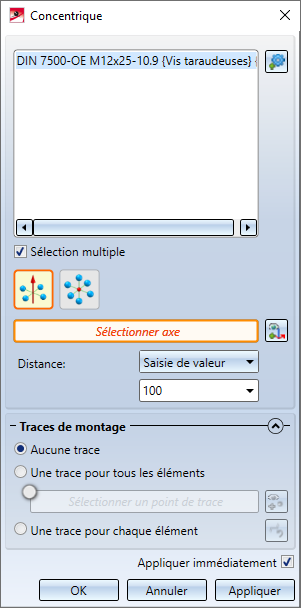
- Spécifiez ensuite les paramètres de déplacement concentrique. Cliquez sur le symbole correspondant pour déterminer comment la transformation doit être effectuée, et choisissez le type de procédure pour déterminer la distance.
 Concentrique autour d'un axe
Concentrique autour d'un axe
La transformation s'effectue ici par sélection d'un axe. Les éléments déplacés seront alors situés sur un cercle dont le point central se trouve sur l'axe sélectionné et passe par les centres des éléments sélectionnés. Cela signifie que les éléments se déplacent dans un plan circulaire, c'est-à-dire que la transformation est bidimensionnelle.
 Concentrique autour d'un point
Concentrique autour d'un point
Si vous choisissez cette option, les éléments se déplaceront sur une ligne droite passant par le point sélectionné et le centre de gravité de l'élément correspondant, c'est-à-dire que la transformation est tridimensionnelle.
Pour déterminer la distance, vous disposez de trois procédures différentes :
- Saisie de valeur
Les éléments sélectionnés seront déplacés concentriquement en fonction de la valeur indiquée.
Si c'est l'option Concentrique autour d'un axe qui est activée, les centres des éléments d'origine seront situés sur un cercle dont le centre se trouve sur l'axe choisi, les éléments étant disposés symétriquement autour d'un centre commun. La fonction concentrique déplace les éléments de telle sorte que leurs centres se trouvent sur un cercle concentrique au cercle d'origine et à une distance que vous avez défini par rapport à ce cercle. - Deux points
La distance du déplacement est ici déterminée par deux points.
Si vous avez sélectionné l'option Concentrique autour d'un axe, le premier point détermine le rayon d'un cercle dont le centre se trouve sur l'axe sélectionné, et qui est concentrique au cercle passant par les centres de gravité des éléments sélectionnés. Vous pouvez maintenant agrandir ou réduire ce cercle de manière dynamique en déplaçant le point avec le curseur, pour déplacer ainsi les éléments sélectionnés de manière concentrique. Au cours du processus, la direction des éléments peut changer ou les éléments peuvent se chevaucher. Le cercle déterminé par le premier point sera affiché par une ligne circulaire en pointillé. Vous déterminez la distance du déplacement en spécifiant un deuxième point. Si vous choisissez un point sur le cercle en pointillé, la distance est de 0.
Si vous avez sélectionné l'option Concentrique autour d'un point, le premier point détermine un point sur le vecteur de déplacement, et le second point détermine la distance.
- Point (dynamique)
Vous déterminez ici la distance de façon dynamique à l'aide du curseur.
Si vous avez sélectionné l'option Concentrique autour d'un axe, HiCAD détermine automatiquement un cercle qui est concentrique au cercle passant par les centres de gravité des éléments sélectionnés. Vous pouvez agrandir ou réduire dynamiquement le cercle, en déplaçant les éléments au cours du processus. La distance sera déterminée en spécifiant un point.
Si vous avez sélectionné l'option Concentrique autour d'un point, HiCAD détermine automatiquement une ligne droite passant par le point sélectionné et le centre de gravité d'un élément. Les éléments sélectionnés peuvent être déplacés de façon dynamique le long de cette ligne droite.
Si le champ Sélectionner axe ou Sélectionner point est surligné par une bordure orange, vous pouvez déterminer directement l'axe ou le point du centre commun des éléments sélectionnés. Si ce n'est pas le cas, cliquez sur le symbole  pour sélectionner l'axe, ou sur
pour sélectionner l'axe, ou sur  pour sélectionner le point. L'axe peut être déterminé en sélectionnant 2 points, une arête ou une surface. Dans le cas d'une surface, l'axe sera défini par sa normale à la surface.
pour sélectionner le point. L'axe peut être déterminé en sélectionnant 2 points, une arête ou une surface. Dans le cas d'une surface, l'axe sera défini par sa normale à la surface.
Pour déterminer l'axe ou le point, vous pouvez également utiliser les fonctions du menu contextuel auquel vous accédez par un clic droit.
- Dans la partie basse de la fenêtre de dialogue vous pouvez déterminer si les traces de montage signalant le tracé de la transformation doivent être intégrées à la scène.
Si la case Appliquer immédiatement est cochée, la transformation sera immédiatement acceptée - comme indiqué dans l'aperçu - et entrée dans le protocole de l'éclaté, c'est-à-dire que vous n'avez pas à cliquer sur le bouton Appliquer. Si d'autres éléments sont sélectionnés immédiatement après - sans modifier les autres paramètres - la même transformation est effectuée immédiatement pour ces éléments sans que ceux-ci n'apparaissent dans la liste de sélection.
Si la case n'est pas cochée, utilisez alors les boutons situés sous la case à cocher. Si vous cliquez sur OK, la transformation sera acceptée et la fenêtre de dialogue se fermera. Si vous cliquez sur Appliquer, la transformation en cours sera acceptée. Contrairement à OK, la fenêtre de dialogue ne sera pas fermée, de sorte que d'autres transformations peuvent être définies. Si vous cliquez sur Annuler, la fenêtre de dialogue sera fermée. Les transformations qui n'ont pas encore été appliquées sont perdues.
Chaque transformation appliquée sera enregistrée dans la fenêtre d'ancrage de la vue éclatée. Les vues éclatées peuvent être modifiées par la suite via ce protocole.
Exemple 1 :
L'exemple suivant illustre la différence entre les types de transformation Concentrique autour d'un axe et Concentrique autour d'un point. L'illustration ci-dessous montre 8 parallélépipèdes contigus et une transformation concentrique autour d'un point.
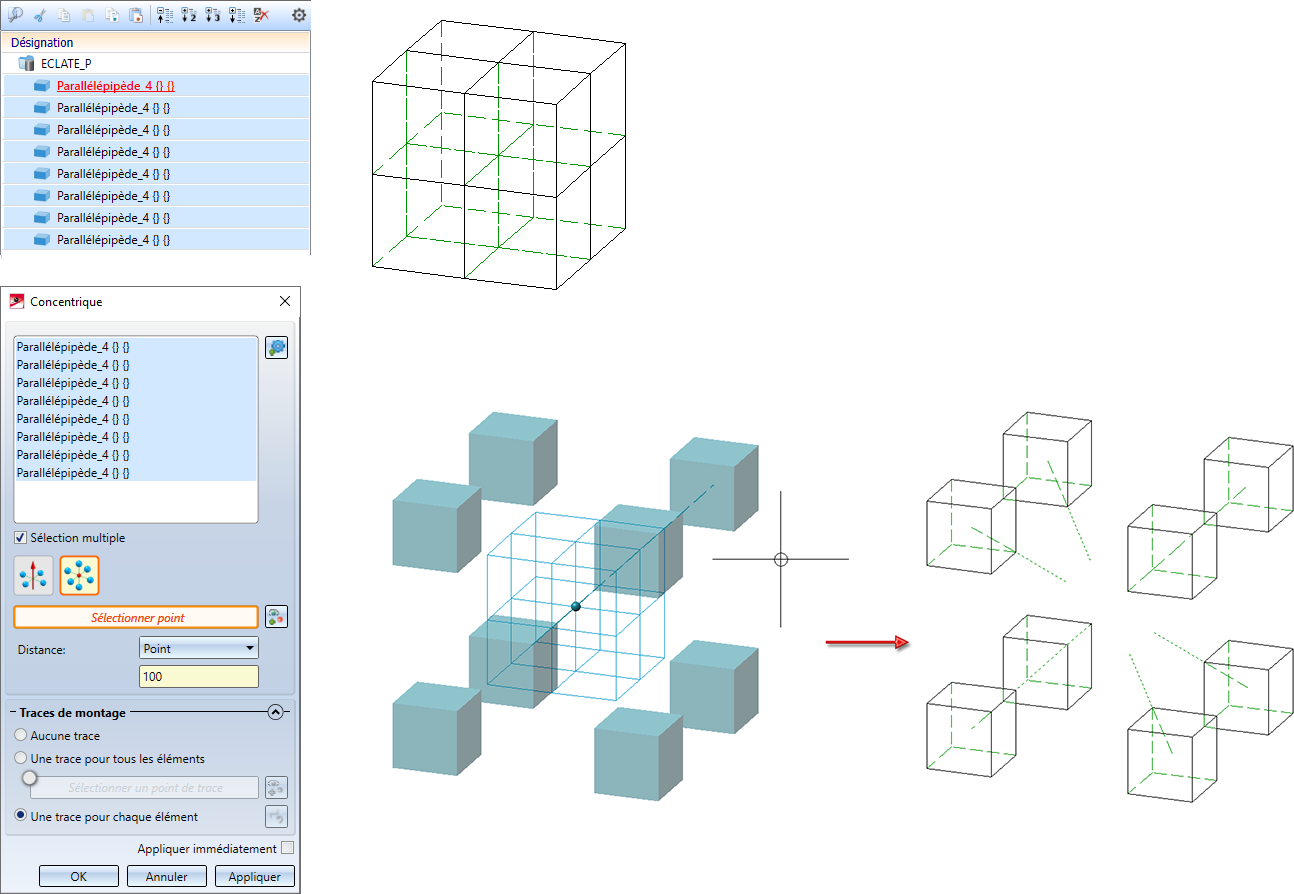
L'illustration suivante montre la transformation concentrique autour d'un axe.
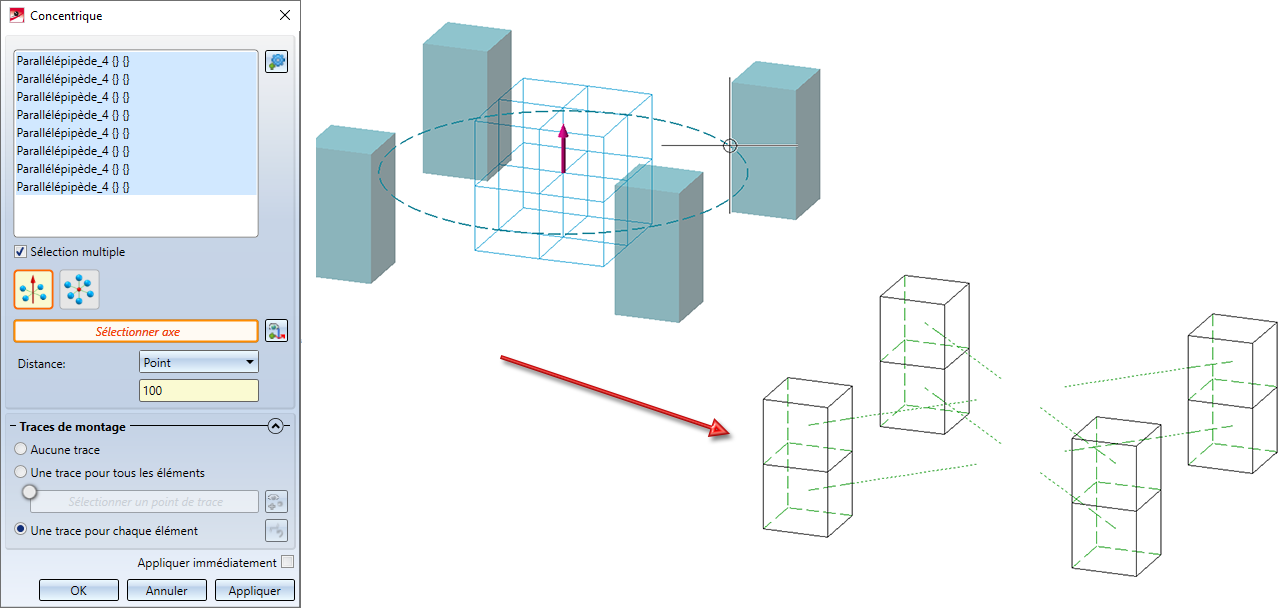
L'illustration montre des vis montées sur une grille radiale regroupées dans un ensemble.
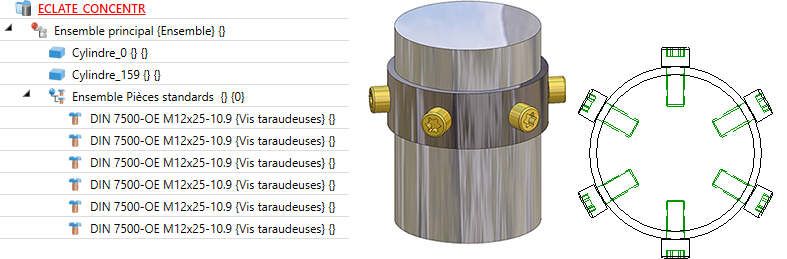
L'illustration suivante montre une vue en éclaté avec déplacement concentrique des vis. Ici, ce sont les vis individuellement qui ont été sélectionnées - et nont l'ensemble regroupant les pièces standardisées. C'est l'option Concentrique autour d'un axe qui a été spécifié et comme axe, c'est l'axe du milieu du cylindre. Si l'on avait ici sélectionné l'ensemble Pièces standards, la fonction n'aurait eu aucun effet.
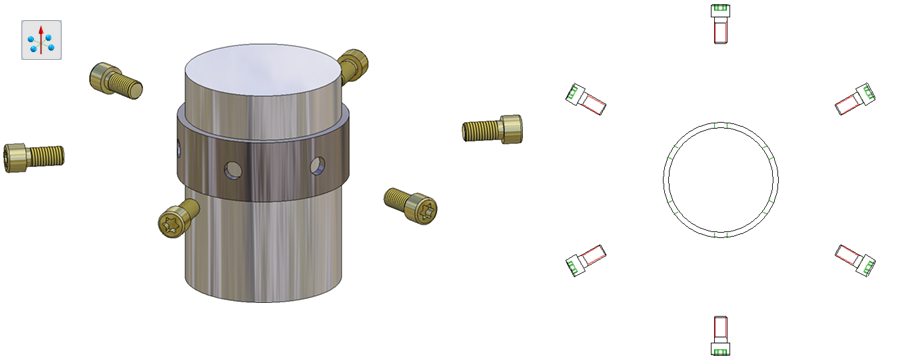
L'illustration suivante montre une vue en éclaté pour laquelle ce sont également les vis individuellement qui ont été sélectionnées. Cependant, comme axe, c'est l'axe X qui a été spécifié, un axe qui, dans ce cas, ne représente pas un centre cohérent. Si l'on avait ici sélectionné l'ensemble Pièces standards, cela aurait représenté un déplacement "normal".
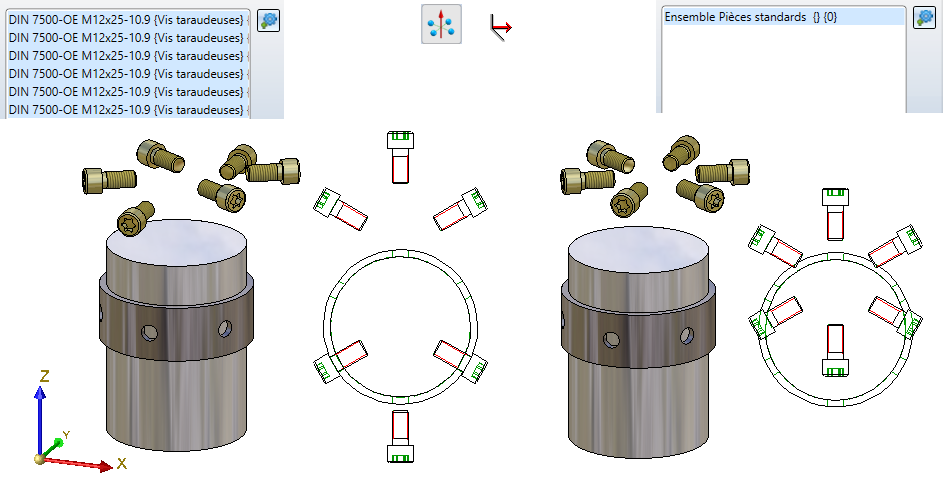
L'illustration suivante montre une transformation concentrique des mêmes éléments autour d'un point.
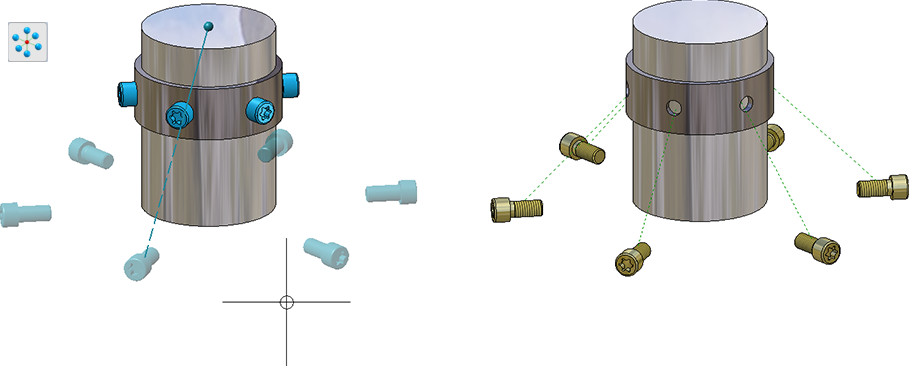

Vue éclatée • Créer une vue éclatée • Fonctions de représentation
